Photoshop路径造型做连体字特效
摘要:首先在Photoshop中新建文档,大小自定.把文字打上去,将文字转为路径形状。到路径面中点出路径。用钢笔尖画出流线线条,注意结合的部位。

首先在Photoshop中新建文档,大小自定.
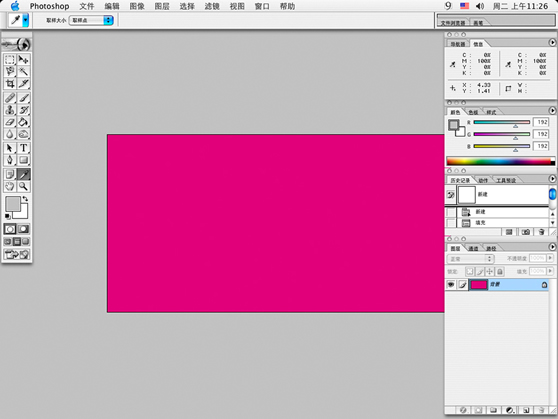
把文字打上去,将文字转为路径形状。
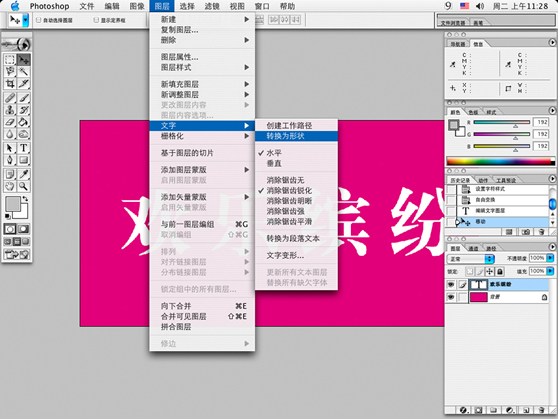
到路径面中点出路径。

用钢笔尖画出流线
线条,注意结合的部位。
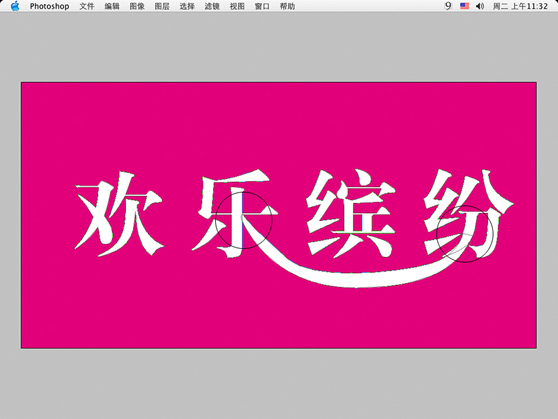
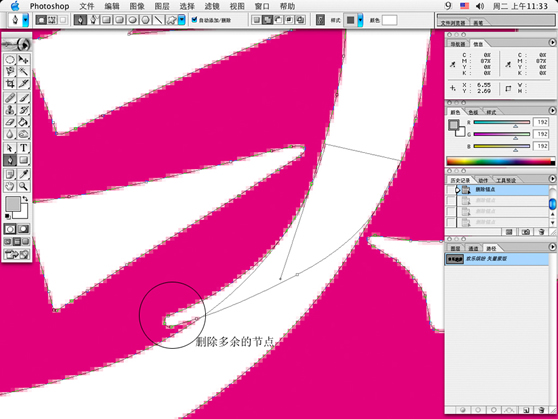
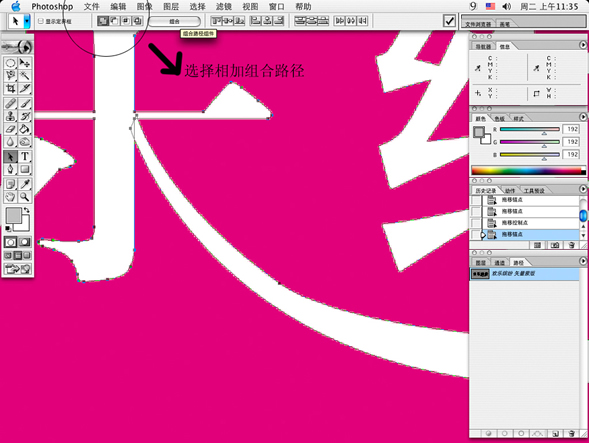

【Photoshop路径造型做连体字特效】相关文章:
上一篇:
Photoshop金色连体字制作教程
下一篇:
PS制作星形文字变形
